会社の社内で仕事をしている人は、ネットワーク上のサーバーにアクセスしてファイルを閲覧することが日常的な業務の一部となります。
しかし、サーバーへのユーザー名やパスワードが変更された場合や、Windows 11へ変更と合わせてパソコン本体が交換された場合など、パソコン本体自体が交換された際に、これまで問題なくアクセスできていたサーバーにログインできなくなることがあります。
このような状況に直面した場合、特に業務上重要なデータにアクセスできないことは大きなストレスとなります。
再度ログインを試みても、ログイン画面でユーザー名が変更できない場合、どのように対処すればよいのでしょうか。
この問題を解決するために、Windows 11には「資格情報マネージャー」という便利な機能が提供されています。ネットワーク上のサーバーにアクセスするためのユーザー名やパスワードを簡単に変更することができます。
資格情報マネージャーを利用することで、サーバーへのアクセスはスムーズになります。
「資格情報マネージャー」とは?
Windows 11の「資格情報マネージャー」とは、ユーザーがネットワークやウェブサイトにアクセスする際に必要な資格情報(ユーザー名やパスワード)を管理するためのツールです。
この機能を利用することで、複数のアカウント情報を一元管理し、簡単にアクセスできるようになります。
主な機能と特徴
- 資格情報の保存: 資格情報マネージャーは、ユーザー名やパスワードを安全に保存します。これにより、毎回入力する手間を省くことができます。
- 編集・削除機能: 保存された資格情報を簡単に編集したり、不要になった資格情報を削除したりすることができます。これにより、最新の情報を常に保持できます。
- Windows資格情報とWeb資格情報: 資格情報マネージャーには、Windows資格情報とWeb資格情報の2種類があります。Windows資格情報はネットワーク上のリソースにアクセスするための情報、Web資格情報はブラウザで使用するための情報です。
解決方法:「資格情報マネージャー」を使って編集する
Windows10やWindows11には「資格情報マネージャー」という機能が提供されています。資格情報マネージャーを使用することで、ネットワーク上のサーバーにアクセスするためのユーザー名やパスワードを管理し、必要に応じて変更することができます。
この機能は、特に複数のサーバーやサービスを利用している場合に非常に役立ちます。
<「資格情報マネージャー」でサーバーログインのユーザー名・パスワード編集手順>
- 画面下の スタートボタンをクリックします。
- 「アプリ、設定、ドキュメントの検索」のボックスをクリックし、”コントロール”と入力し、下に表示されたコントロールパネルアプリをクリックします。
- コントロールパネル画面が表示されるので、「資格情報マネジャー」をクリックします。
- 資格情報の管理画面が表示されたら、「Windows資格情報」をクリックします。
- Windows資格情報にインターネットまたはネットワークのアドレスが表示されているので、そのアドレスをクリックします。ユーザー名、パスワードの項目が表示されるので、最下の「編集」をクリックします。
- Windows資格情報を編集します画面が表示されるので、ユーザー名・パスワードを編集し「保存」ボタンを押します。
- 資格情報の管理画面に戻ります。ネットワークに繋がるか確認します。
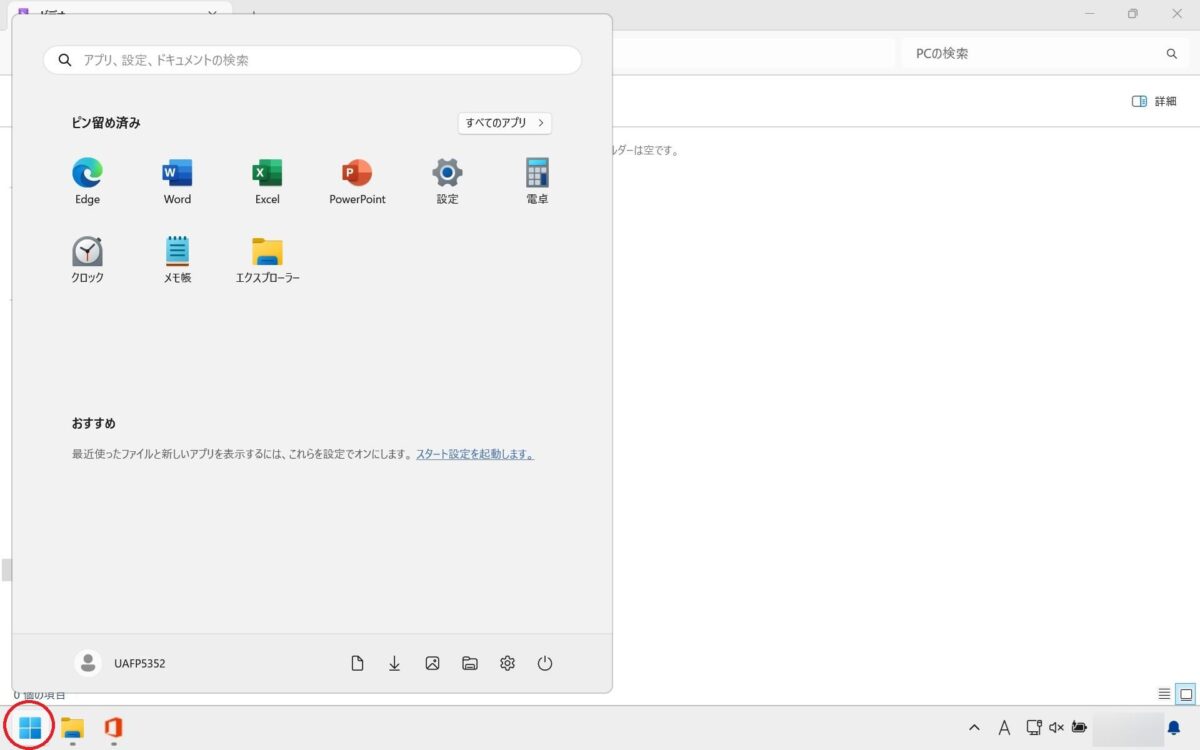
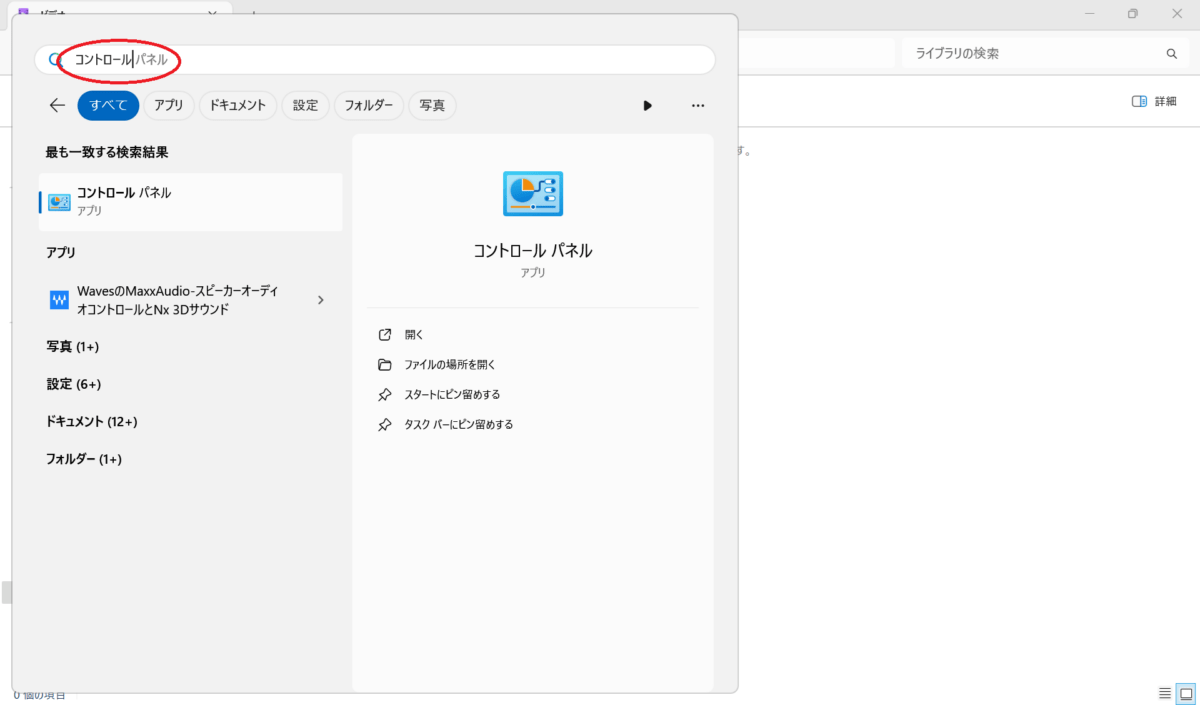
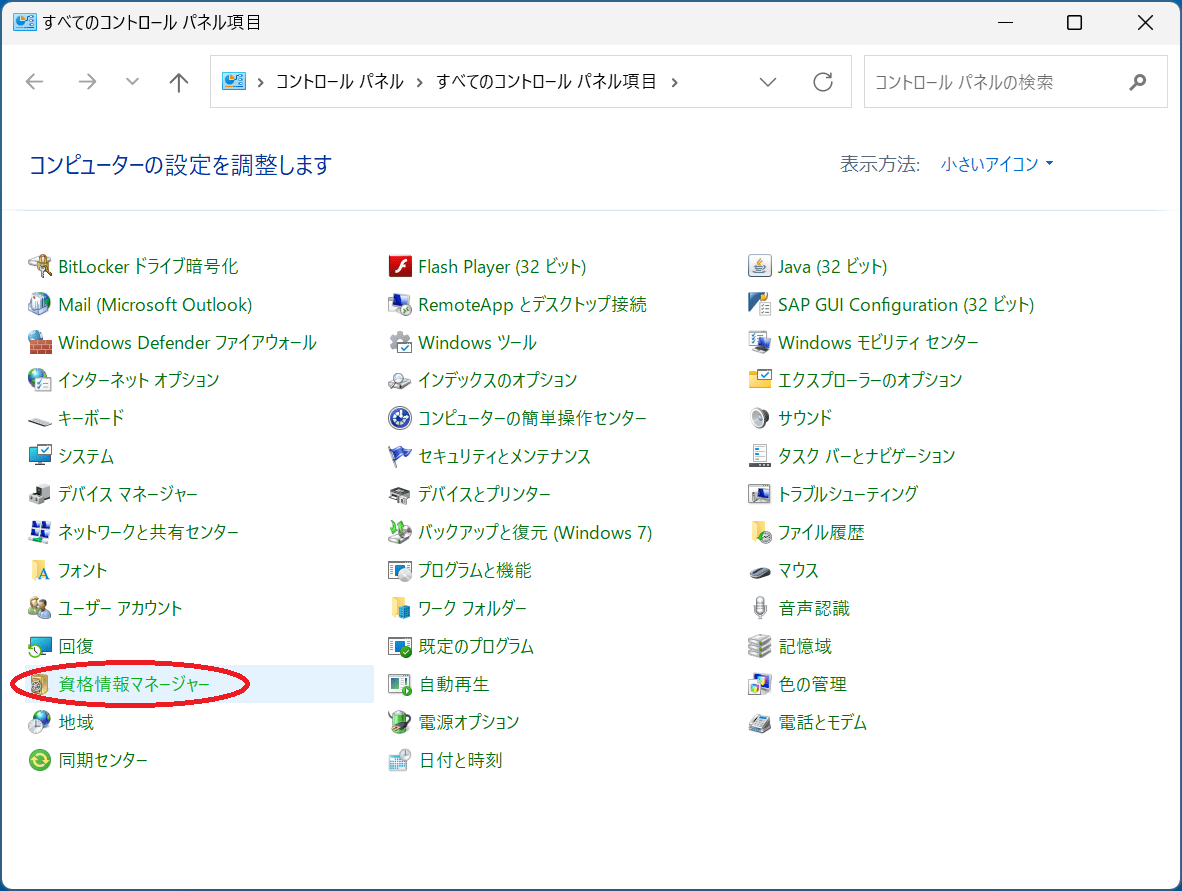
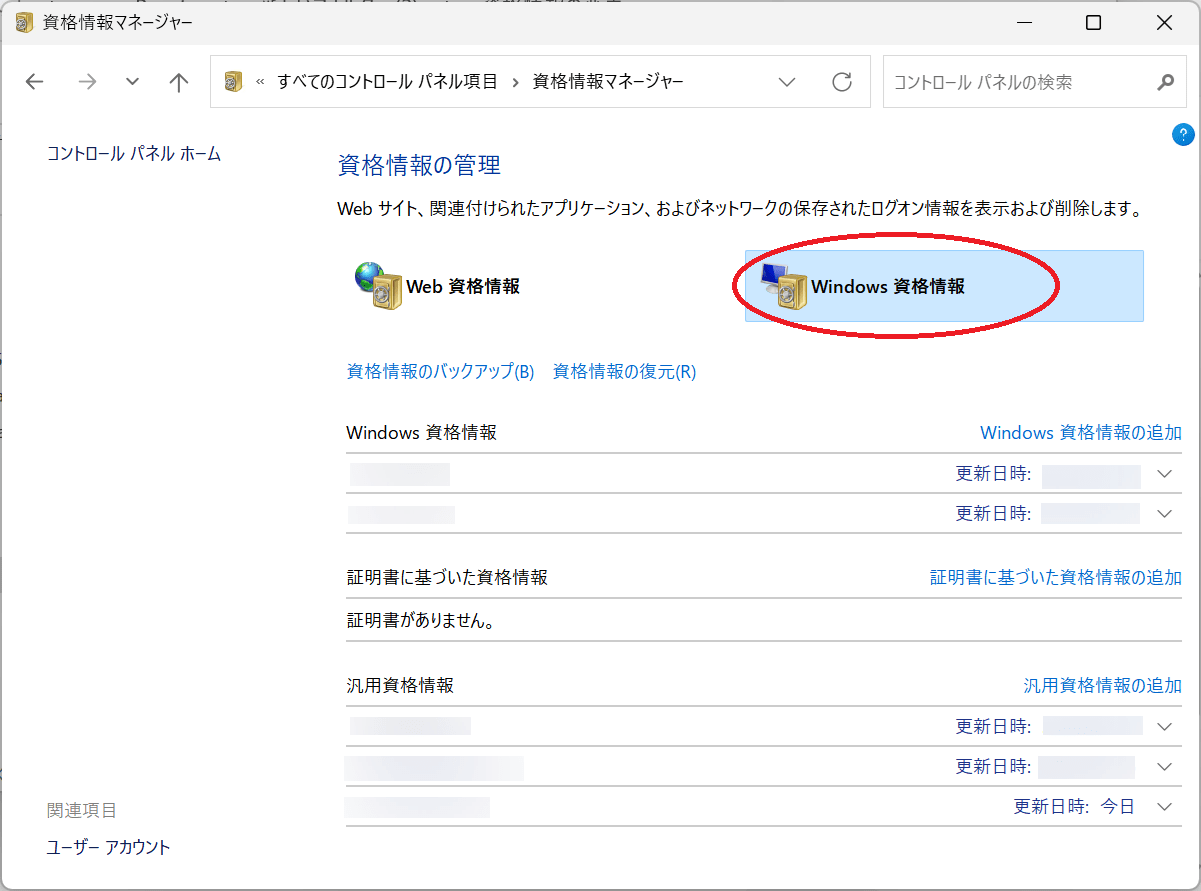
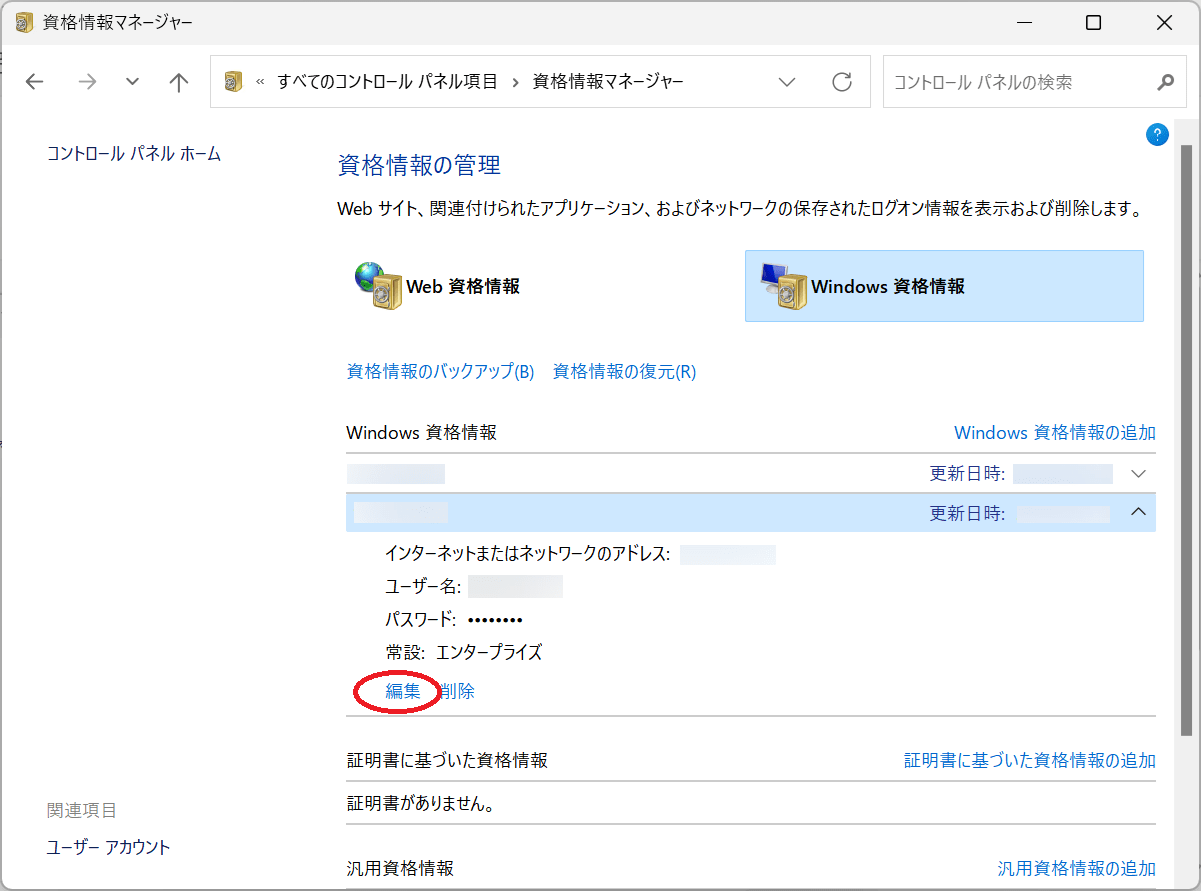
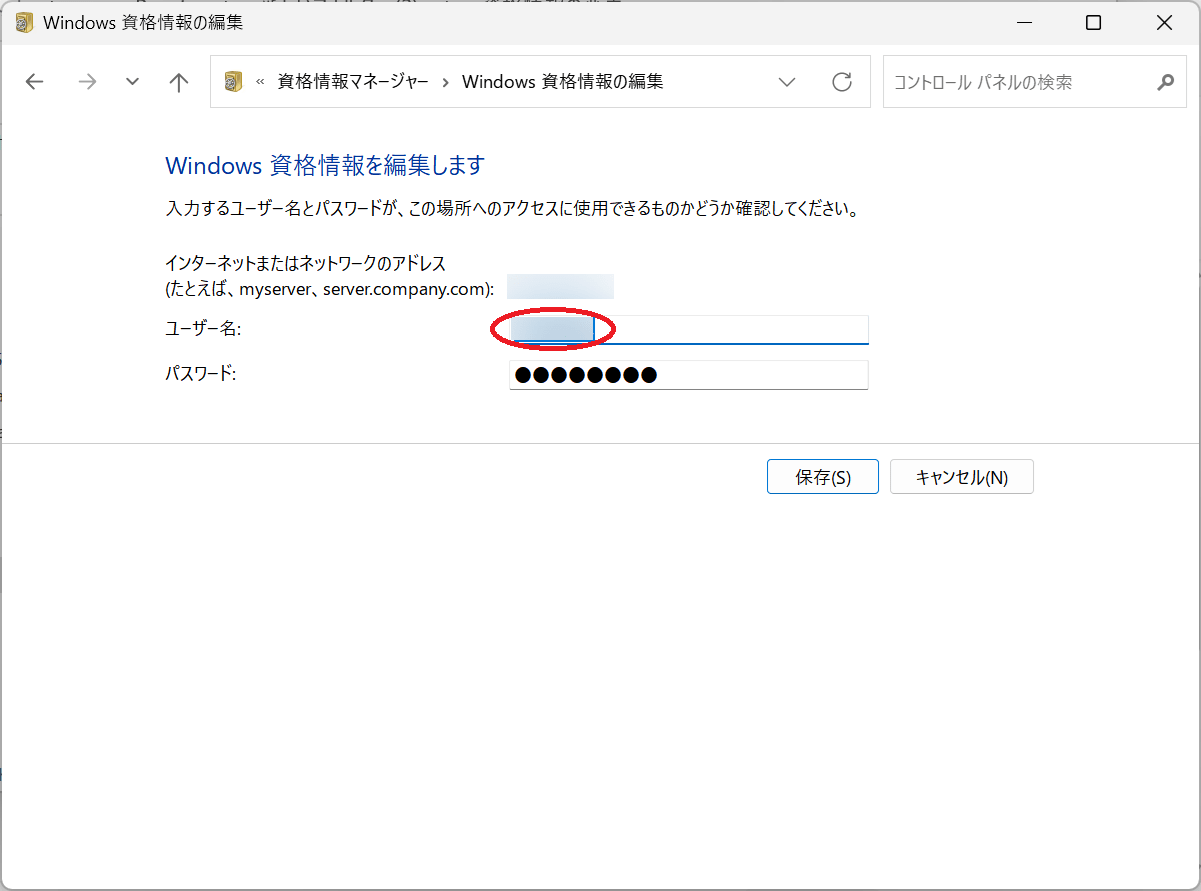
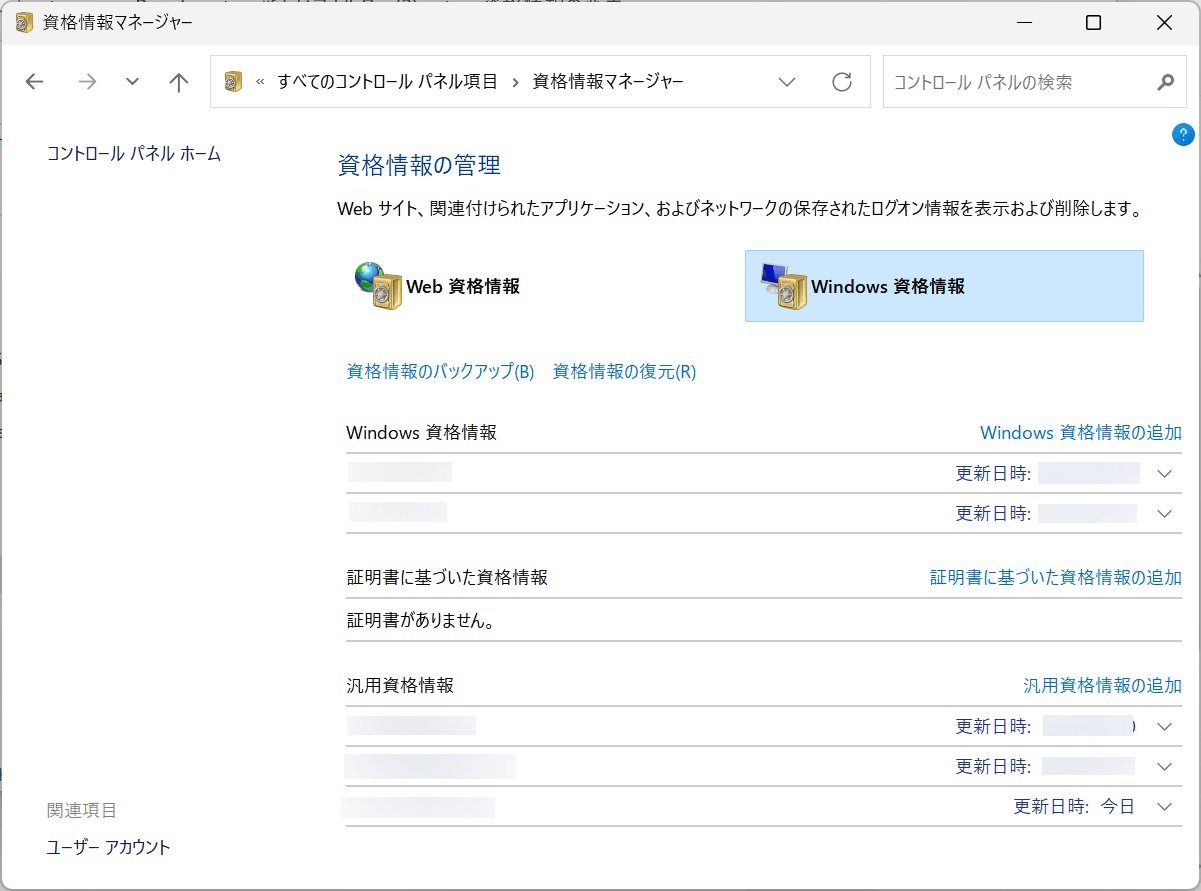
ネットワークに繋がらない場合は、再度ユーザー名やパスワードが正しいか確認してみましょう。
「資格情報マネージャー」で勉強になったこと
社内で仕事をするには、社内サーバーに保存されているファイルを使用すしなければ、業務に支障がでることが多いです。サーバーにログインするには、本来、ログイン画面でユーザー名とパスワードを毎回入力しなければいけませんが、「資格情報マネージャー」によって、サーバーをクリックするだけで使用することができています。
たとえ間違えてログインしたユーザー名が記録されてしまっても「資格情報マネージャー」で簡単に編集することができることがわかりました。
パソコントラブル、どうしていますか?
仕事中や大事な作業をしているときに、突然パソコンの画面がフリーズしたり、予期せぬエラーメッセージが表示されたりした経験はありませんか?「再起動すれば直るかな?」と試しても変わらず、気づけば何十分も格闘してしまう…。焦れば焦るほど、解決しないまま時間だけが過ぎてしまうこと、ありますよね。
そんなときに役立つのが、「困ったときの解決策がすぐに見つかる実用書」です。例えば
👉 パソコンで困ったときに開く本 2025 です。一問一答形式で、設定方法やトラブル原因、バックアップなど、Windows 11でよくある263の「困った」に対応。IT用語集や警告メッセージの解説なども充実しており、頼れる知恵袋のような一冊です。
さらに、より最新のトラブルやAI・クラウド・セキュリティまでカバーしたいなら
👉 PCトラブル自力解決マニュアル(日経BPパソコンベストムック) が最適です。Copilotの不具合対策、クラウド同期エラー、ランサムウェアへの備えなど、現代的なリスクに対応した実践的な内容が魅力。Windows 11最新アップデートにも対応しています。
これらの書籍を読んでおけば、「いざ」というときに落ち着いて対処できる力が身につきます。パソコンは仕事や生活の相棒だからこそ、普段から予防策やトラブル対処法を学んでおくことが、時間とストレスの節約につながります。



